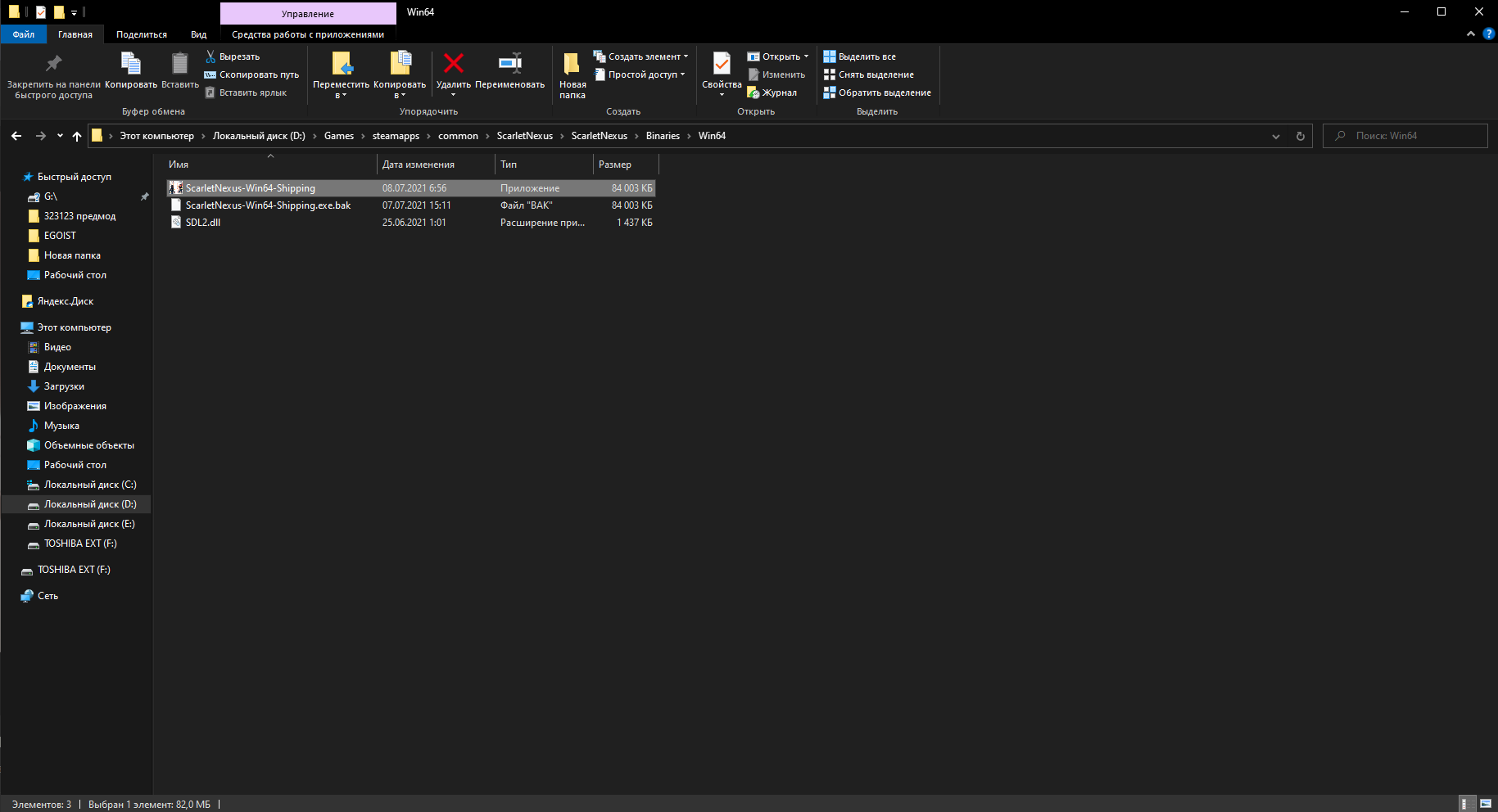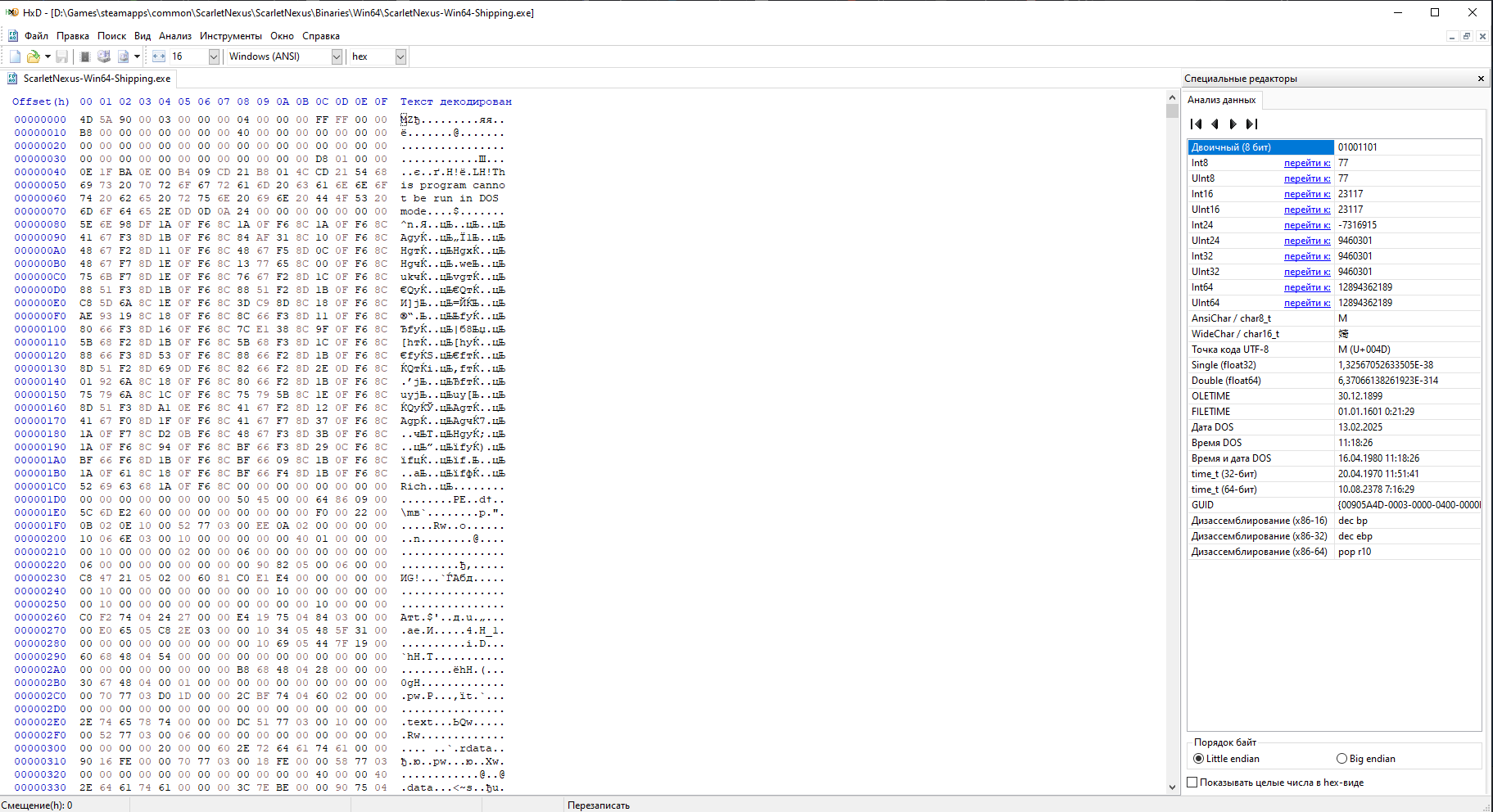バンダイナムコエンターテインメントのゲームでご存知でしょう。 UltraWideモニターは常にサポートされていません。 これは、GodEater3とCodeVeinの場合でした。 ただし、このガイドでは、Scarlet Nexusでこの問題を修正し、UlraWide画面で快適にプレイする方法を紹介します。
第一歩
ステップ2
まず、Steamライブラリに移動して、そこでScarletNexusを見つける必要があります。 右 クリック その上で、パスに従ってください 「プロパティ」->「ローカルファイル」->「参照」 次に、ゲームフォルダに 「ScarletNexus-Win64-Shipping」 あなたは道をたどることによってそれを見つけることができます 「scarletNexus」->「Binaries」–>「Win64」 以前にダウンロードしたHxDを開き、ファイルをドラッグするだけです。 そこに「ScarletNexus-Win64-Shipping」。 次のようになります。キーの組み合わせを押します 「CTRL+R」 (検索メニュー)[XNUMX進値]タブに移動し、検索方向「どこでも」を選択します。
、これはゲームの基本的な解像度であり、誰にとっても同じです。 ただし、[置換]フィールドに、目的の解像度をXNUMX進形式で挿入します。 私の場合は 「26B4」
XNUMX進数の基本的な解像度の表を次に示します。
CD CC CC 3F for 1440×900
00 00 A0 3F for 1280×1024
26 B4 17 40 for 2560×1080
8E E3 18 40 for 3440×1440
39 8E 63 40 for 3840×1080
9A 99 19 40 for 3840×1600
00 00 A0 3F for 4120×1024
39 8E 63 40 for 5160×1440
AE47A1 for 5292×1050
AB AA AA 40 for 7680×1440It
次のようになります。
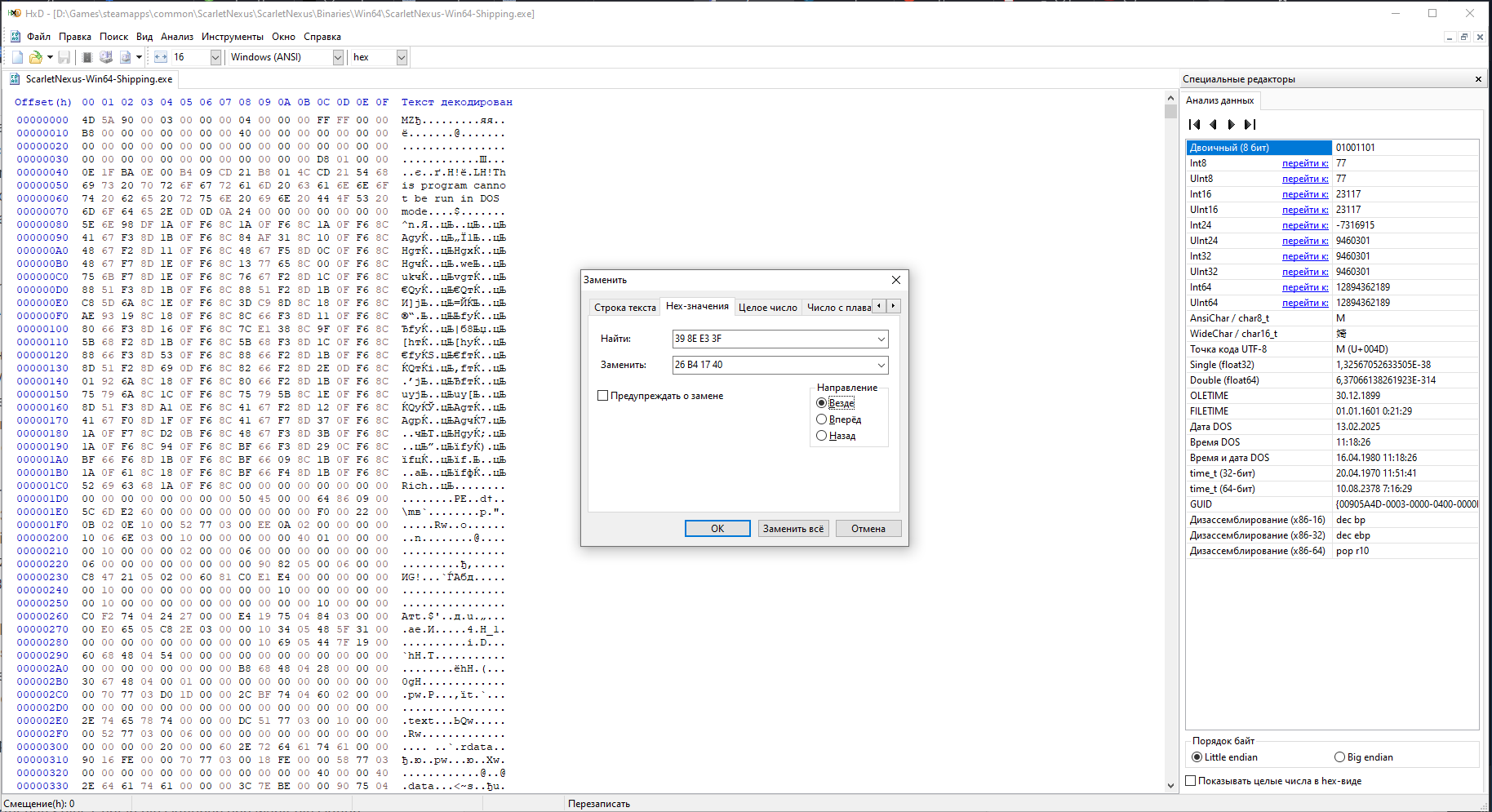
ステップ3
開催中 「uuuClient.exe」 (以前にダウンロードしたUniversal Unreal Engine 4 Unlocker)
[挿入するプロセス]列で、[ScarletNexus-Win64-Shipping.exe]プロセスを選択し、[DLLの挿入]をクリックします。 それだけです、ゲームはあなたの解像度で動作するはずです。
「前」と「後」の小さな比較: こちら [imgur.com]
それだけです、解像度が変更され、プレイできます。